Die Sicherung aller Daten sowie die Sicherung aller Einstellungen sind sehr wichtig und können einem im Fall der Fälle wirklich sehr hilfreich sein. Hier möchte ich kurz meine Backup-Routine und die Konfiguration beschreiben. Ich sichere meine Daten mit der von Synology entwickelten App „Hyper Backup“. Die Sicherung erfolgt auf einer externen USB-Festplatte, die an der DiskStation angeschlossen ist.
Ablauf
Öffne nun die App „Hyper Backup“ und wähle unten links eine neue Datensicherungsaufgabe.
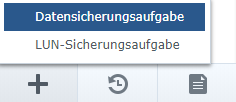
Als nächstes überlegst du dir, wo deine Sicherung stattfinden soll. In meinem Fall habe ich die USB-Festplatte ausgewählt.
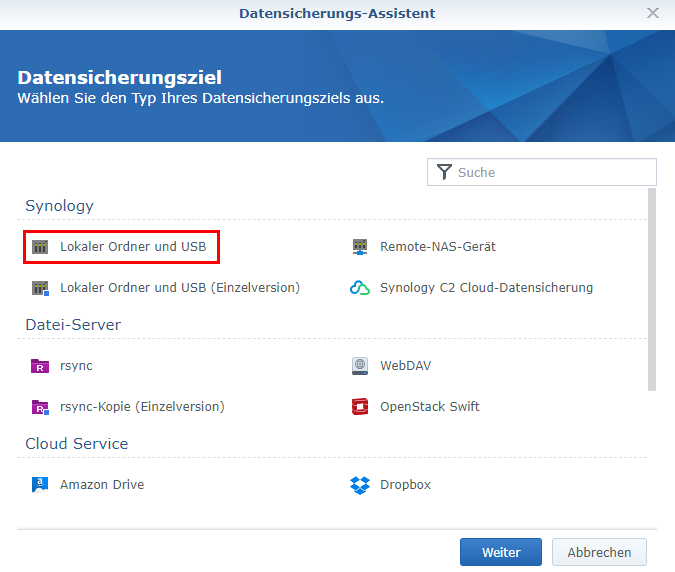
Mindestens ein Verzeichnis und eine Aufgabenbezeichnung musst du wählen. Bei der Verzeichnisauswahl wählst du einfach das Verzeichnis, welches dir am wichtigsten ist.
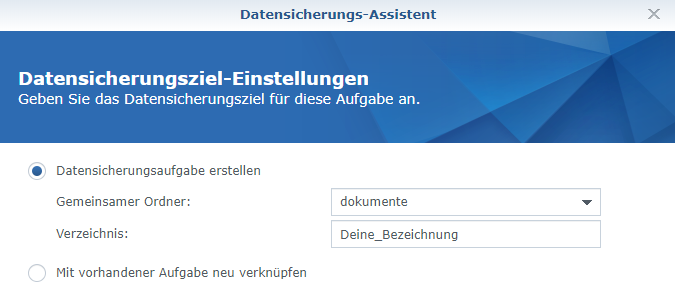
Nun kannst du weitere Verzeichnisse auswählen, die gesichert werden sollen. Spätere Änderungen sind kein Problem.
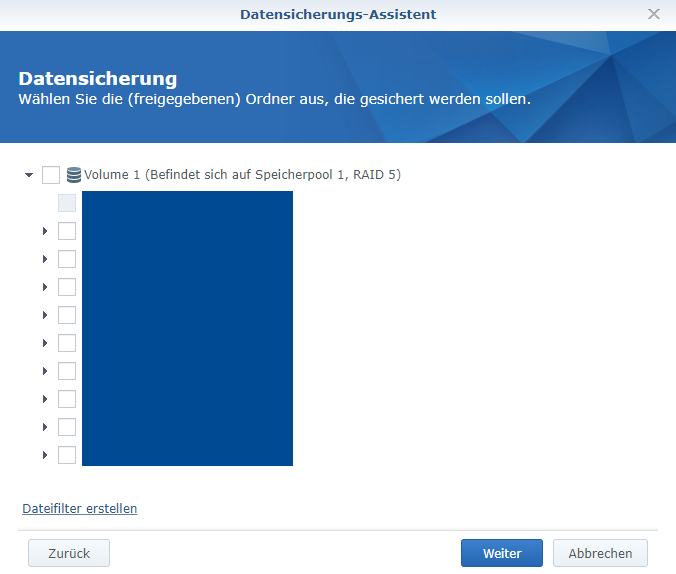
Anwendungen sichern
Auch deine Anwendungen und deren Einstellungen können gesichert werden, was ich auch nur empfehlen kann.

Im nächsten Schritt kannst du einen individuellen Zeitplan erstellen. Ich lasse meine Sicherungen immer in der Nacht erstellen.
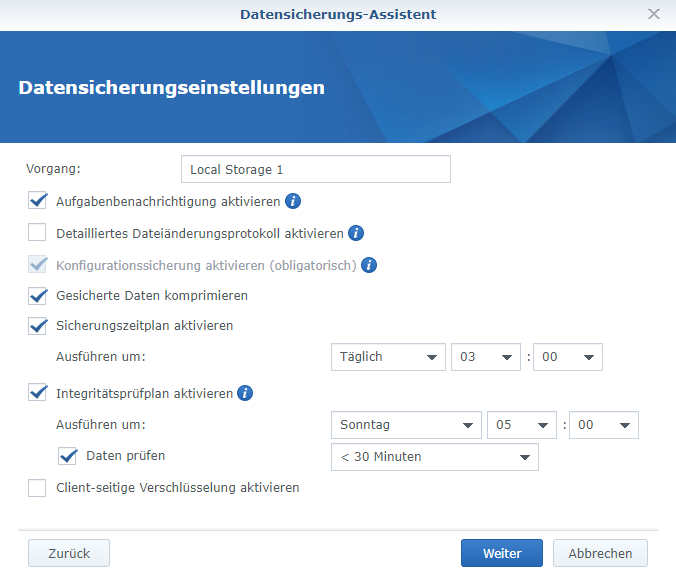
Bei täglicher Sicherung kann entweder eine neue Sicherungsdatei geschrieben werden und zu der bestehenden Datei geschrieben werden, oder die alte Datei wird von der neuen Sicherung überschrieben. Daher verwende ich die Rotation. Es werden immer die neusten Änderungen gespeichert und alles was älter als die 32. Sicherung ist, wird gelöscht. Je höher die Anzahl der beibehaltener Versionen, desto mehr Speicherplatz und Systemressourcen werden in Anspruch genommen.
HINWEIS: Sollten versehende Löschungen nicht rechtzeitig wiederhergestellt werden, gehen diese Daten verloren!
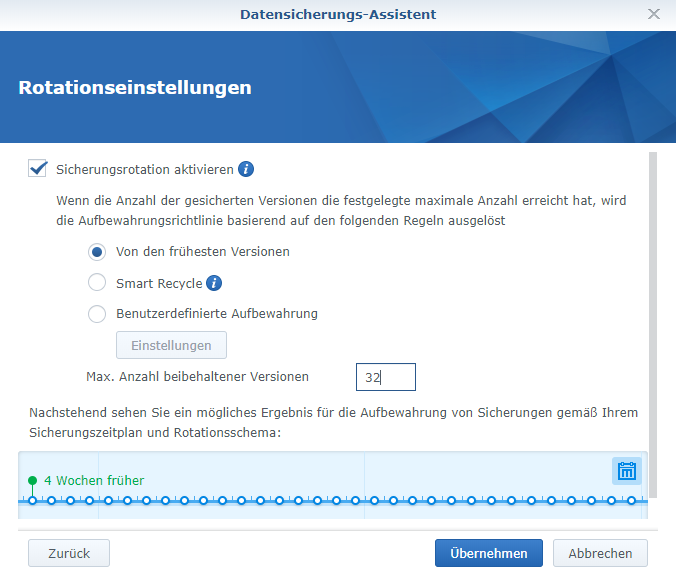
Nun sollten alle Einstellungen getätigt sein. Nach deiner ersten Sicherung solltest du eine Erfolgsmeldung sehen können.
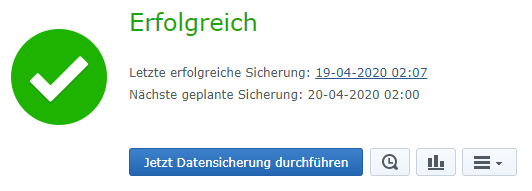
Schlusswort
Ich verwende diese Art der Sicherung schon viele Jahre und habe auch schon auf Sicherungen zurückgreifen müssen. Wie sieht es bei dir aus, hast du Welche Art der Sicherung nutzt du?

0 Kommentare